Você pode transformar um modelo visualmente com o manipulador de transformações. As transformações visuais podem ser mais rápidas, mas não tão precisas quanto as transformações numéricas.
Para usar o manipulador de transformações:
- Na barra de ferramentas, clique em
 .
.
- Na Viewport 3D, selecione o modelo de destino.
Não é possível transformar peças individuais separadamente do modelo pai.
- Na barra de ferramentas, clique em Ferramentas de manipulação de objeto e clique em uma das seguintes opções:
- Mover
 . Converte o modelo.
. Converte o modelo.
- Escala
 . Ajusta a escala do modelo.
. Ajusta a escala do modelo.
- Pivô
 . Roda o modelo em relação ao seu nó raiz.
. Roda o modelo em relação ao seu nó raiz.
O manipulador de transformações é exibido na Viewport 3D.
- Use a tabela abaixo para usar o manipulador de transformações.
| Ação |
Manipulador de transformações |
Descrição |
|---|
| Mover o modelo |
 |
Selecione um eixo e arraste para mover o modelo ao longo do eixo. Use a caixa amarela para movimentos livres. Também é possível clicar com o botão direito na caixa amarela e arrastar para mover o modelo selecionado em outro modelo. Os pontos de pivô dos dois modelos ficam grudados.
Pressione Shift ao mover o modelo para prendê-lo em uma grade de 1m no mundo.
|
| Girar o modelo |
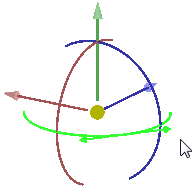 |
Selecione um anel ao redor de um eixo e arraste para girar o modelo ao redor do eixo. Pressione Shift enquanto arrasta um anel para girar o modelo em aumentos de 15º.
|
| Ajustar a escala do modelo |
 |
Selecione um eixo e arraste para ajustar a escala do modelo ao longo desse eixo. Use a caixa amarela para ajustar a escala de maneira uniforme. Pressione Shift enquanto ajusta a escala para prender a escala em aumentos de 0,25x.
|
| Mover o ponto de pivô do modelo |
|
Selecione um eixo e arraste para mover o modelo ao longo do eixo. Use a caixa amarela para movimentos livres. Pressione Shift para prender em uma grade de 0,25m. Pressione Ctrl para prender o ponto de pivô nos cantos, arestas, pontos intermediários da aresta e centro da caixa delimitadora.
Isso permite que você prenda o ponto de pivô no centro de um modelo, grupo ou peça redonda.
|